Synchronisieren zweier Listen in SharePoint 2013
In meinem heutigen Blog möchte ich Ihnen die Möglichkeit aufzeigen, zwei Listen in Microsoft SharePoint zu synchronisieren.
Zu aller erst erstellen Sie zwei Listen. Wie gewohnt erstellen Sie zwei neue Apps, z.B. benutzerdefinierte Liste, über den Bereich Websiteinhalte. Im nachfolgenden spreche ich von benutzerdefinierter Liste I und II.
Um eine Synchronisation einzustellen benötigen Sie einen neuen Workflow. Dazu wechseln Sie in den SharePoint Designer und in diesem in der linken Navigation auf den Bereich Workflows. Anschließend wählen Sie in der oberen Navigation den Punkt List Workflow und Ihre benutzerdefinierte Liste I aus.
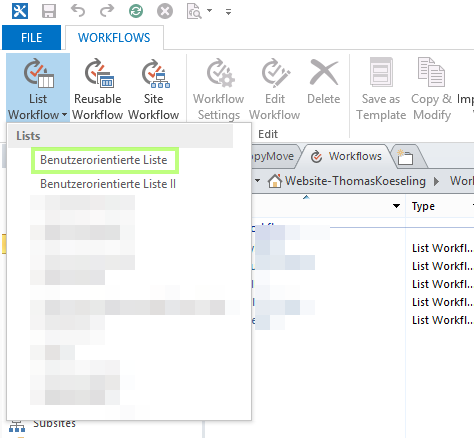
In dem Pop Up Fenster tragen Sie den Namen Ihres Workflows ein und wählen als Platform Type SharePoint 2010 Workflow aus.
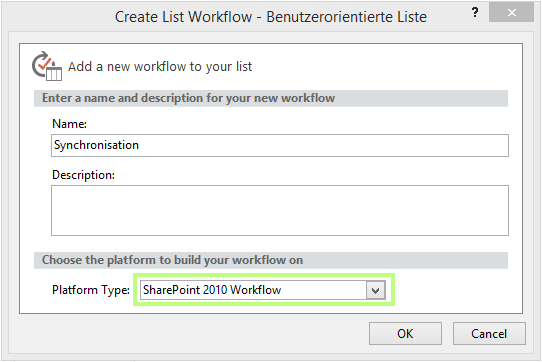
Im Step 1 fügen Sie eine neue Aktion hinzu. Dazu wählen Sie im oberen Menübereich den Punkt Action aus und wählen die Aktion Listenelement kopieren.
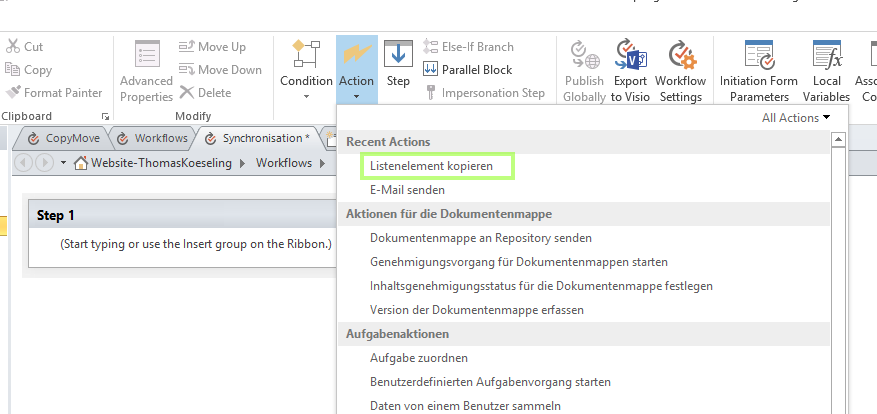
Als Workflowdefinition tragen Sie folgendes ein:

Um eine erfolgreiche Synchronisation sicher zu stellen müssen Sie in den Einstellungen des Workflows Start Optionen verändern. Es dürfen nur die Punkte Start Workflow automatically wen an item is created und Start Workflow automatically wen an item is changed aktiviert sein.
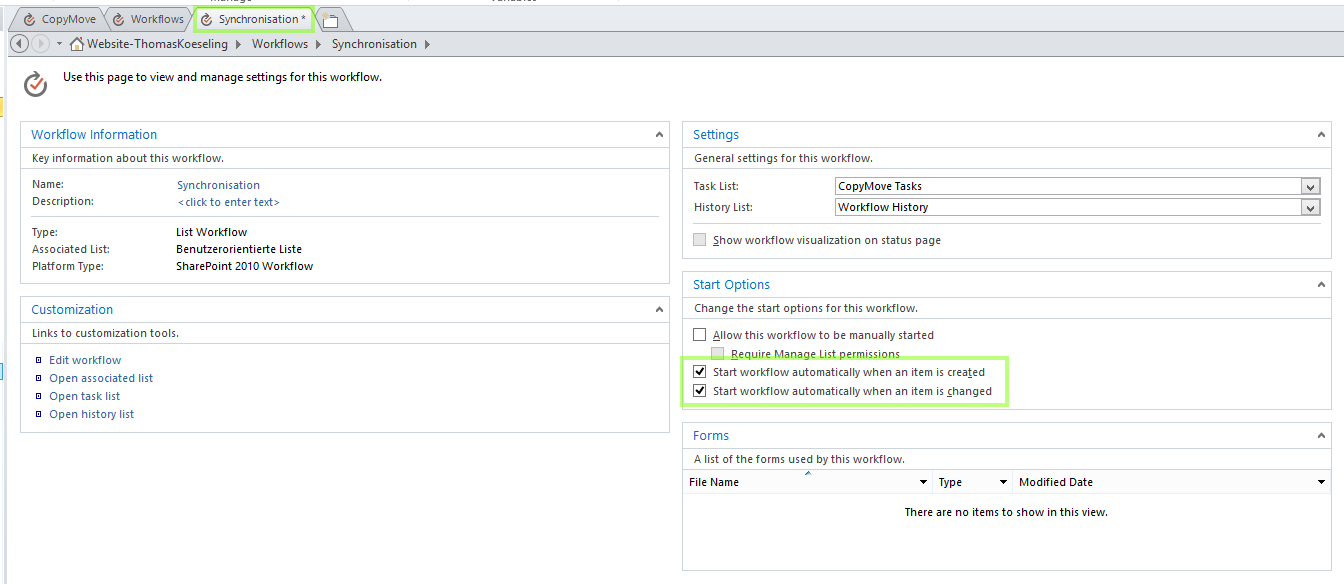
Als letzten Schritt publizieren Sie Ihren Workflow in Ihre SharePoint Umgebung.
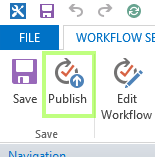
|
Vielen Dank für Ihr Interesse an meinem Blogeintrag.
Gerne beantworte ich Ihnen persönlich weitergehende Fragen zu diesem Thema. Kontaktieren Sie mich einfach über unser Kontaktformular oder per E-Mail an Diese E-Mail-Adresse ist vor Spambots geschützt! Zur Anzeige muss JavaScript eingeschaltet sein!/gs
Thomas Koeseling Microsoft SharePoint Consultant |


